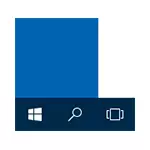
En aquest article, he recopilat les maneres que poden ajudar si no s'està executant en el botó Inici després d'actualitzar a Windows 10 o instal·lació. Esperem que els ajudi a resoldre el problema.
Actualització (juny de 2016): Microsoft ha publicat una eina oficial per als treballs de rectificació menú Inici, recomano començar amb ell, i si no ho fa la feina, tornada a les següents instruccions: correccions de menú de la utilitat d'inici de Windows 10.
reiniciar explorer.exe
La primera forma, que de vegades ajuda - un simple procés de reinici explorer.exe en l'equip. Per això, en primer lloc amb Control + Maj + Esc per obrir l'Administrador de tasques i, a continuació, feu clic a "Llegir més" a continuació (sempre que hi sigui).
A la pestanya "Processos" trobar el procés de "Explorador» (Explorador de Windows), feu clic amb el botó dret de ratolí i feu clic a 'Reiniciar'.
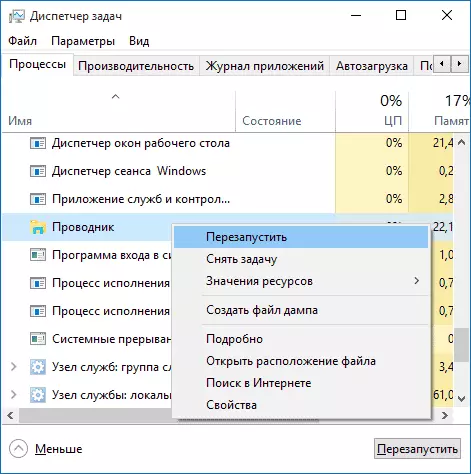
Potser, després de reiniciar el treball menú Inici. Però no sempre funciona (només en els casos en els problemes específics en realitat no ho són).
Forçar el menú Inici per obrir amb PowerShell
Advertència: aquest mètode a el mateix temps ajuda en la majoria dels casos, quan els problemes amb el menú d'inici, però també poden pertorbar el funcionament de les aplicacions emmagatzemar Windows 10, consideri això. Us recomanem que utilitzeu la següent versió de fixar el treball al menú d'inici, i si no funciona, tornar a això.
En el segon mètode utilitzarem PowerShell. Des del començament, i, probablement, trobem que no treballo, per tal d'executar el Windows PowerShell, anem a la carpeta Windows \ System32 \ WindowsPowerShell \ v1.0
En aquesta carpeta, localitzeu el powershell.exe fitxer, feu clic amb el botó dret de ratolí i seleccioneu Executar com a administrador.
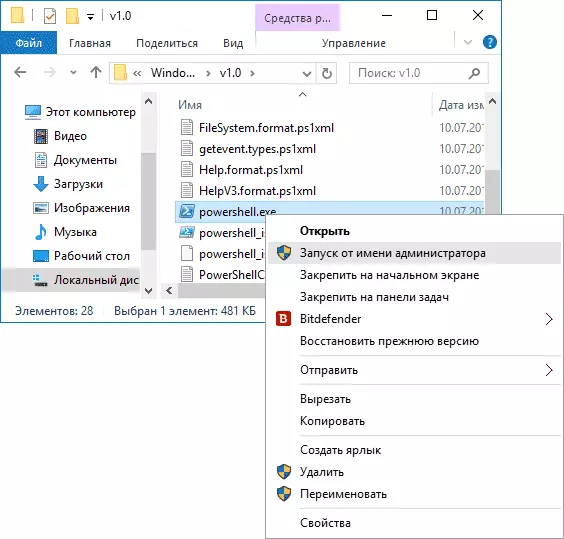
Nota: Una altra forma d'executar el Windows PowerShell com a administrador - botó dret de ratolí al botó "Inici", seleccioneu "Símbol de sistema (Administrador)", i el símbol de sistema, escriviu "PowerShell" (no oberts a el mateix temps una pantalla diferent, les ordres es poden introduir directament en la línia d'ordres).
Després d'això, executeu el següent comandament en PowerShell:
Get-AppXPackage -AllUsers | Foreach {Add-AppXPackage -DisableDevelopmentMode -Registre "$ ($ _. INSTALLLOCATION) \ APPXMANIFEST.XML"}A el terme de la seva execució, comproveu si resulta que per obrir el menú d'inici és ara.
Dues maneres més per solucionar el problema quan inici no està funcionant
Els comentaris també es van oferir les següents solucions (que poden ajudar, si després de corregir el problema de dues maneres: en primer lloc, després que el botó de reinici d'inici no ho fa de nou el treball). El primer d'ells: per utilitzar l'Editor del Registre de Windows, 10, per executar-lo, premeu les tecles Win + R al teclat i escriviu Regedit, seguiu aquests passos:- Aneu a l'HKEY_CURRENT_USER SOFTWARE de Microsoft Windows AcrecerVersion EXPLORER AVANÇAT
- Feu clic al costat dret, feu clic - Crear - 01:00 DWORD i estableixi el nom de l'paràmetre EnableXAMLStartMenu (llevat que aquesta opció no és l'existent).
- Feu doble clic al paràmetre establert a 0 (zero per a això).
També, d'acord amb la informació disponible, el problema pot ser causat pel nom rus de l'usuari carpeta de Windows 10. No es instrukiya Com canviar el nom d'un usuari carpeta de Windows 10.
I una altra forma de comentaris d'Alexei, en l'opinió de molts, també, desencadenats:
Tenia un problema similar (Inici - és un programa de tercers que requereix una part de la realització dels seus treballs). He resolt el problema simplement: les propietats del seu ordinador, inferior esquerre, i els serveis de seguretat, al centre de la pantalla de "servei", i seleccionar l'inici. Mitja hora més tard tots els problemes que estaven en Windows 10 havia desaparegut. Nota: Per anar ràpidament a les propietats de l'ordinador, podeu fer clic amb el botó dret del ratolí al botó Inici i seleccionar "Sistema".
Creació d'un usuari nou
Si res d'això no funciona, també es pot tractar de crear un nou usuari de Windows 10, a través del panell de control (Win + R, a continuació, escriviu control, per arribar-hi), o la línia d'ordres (nom d'usuari net user / add ).
Normalment, per a la configuració de menú d'inici de l'usuari de nova creació i els treballs d'escriptori com s'esperava. Si s'utilitza aquest mètode, llavors en el futur, pot transferir arxius a l'usuari anterior a la nova compte i eliminar el "vell" compte.
Què passa si aquests mètodes no ajuden
Si cap d'aquests mètodes no ha resolt el problema, només puc oferir utilitzeu un dels mètodes de recuperació de Windows 10 (reinici) o si recentment ha actualitzat - tornar rotllo a una versió anterior de sistema operatiu.
